Outlook のアプリケーション検索バーを削除するにはどうすればよいですか?
Outlook ナビゲーションは、ユーザーの好みに応じてカスタマイズできます。最新の更新では、メーリング リストの上にアプリケーション検索バーが追加されますが、設定閲覧ペインと競合する可能性があります。 Outlook でアプリケーション検索バーを削除する場合は、次の手順に従ってください。

Outlook でアプリケーション検索バーを削除する方法
Outlook からアプリケーション検索バーを削除するには 2 つの方法があります:
始める前に、Office インストールが更新されていることを確認してください。
1]閲覧ウィンドウを下部またはオフに設定します
アプリの検索バーを削除するには、[閲覧ウィンドウの表示] をクリックし、[下部] または [閉じる] を選択します。
2]Office M365 クイック実行インストールを復元する
もう 1 つの方法は、Outlook をエラーが発生する前のバージョンに復元することです。その方法は次のとおりです:
管理者としてコマンド プロンプトを開き、次のコマンドを実行して Enter キーを押し、Outlook 2021 以降のバージョンで ClickToRun サービスを再起動します。
リーリーこのコマンドをコピーして再度貼り付けます:
リーリーOutlook 2016 または 2019 を使用している場合は、代わりに次のコマンドを実行します。
リーリー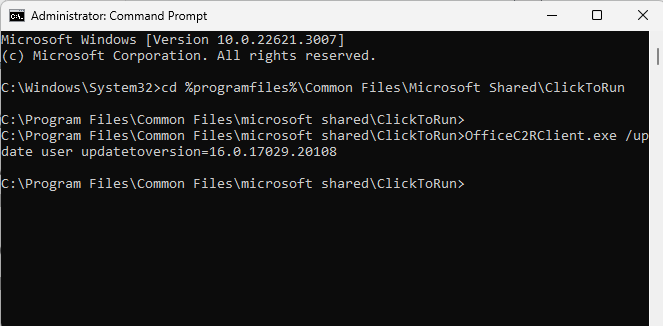
ファイルのダウンロードとインストールが開始されます。プロセスが完了するまで数分お待ちください。
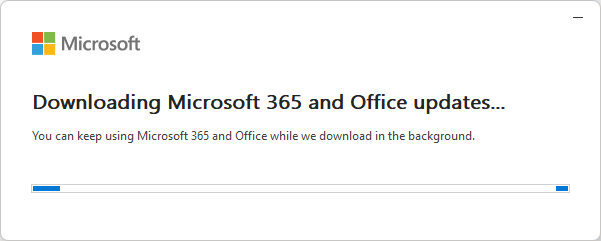
次に、Outlook を開き、[ファイル] に移動して、[Office アカウント] を選択します。
ここでは、更新オプションを選択し、[更新を無効にする] をクリックします。
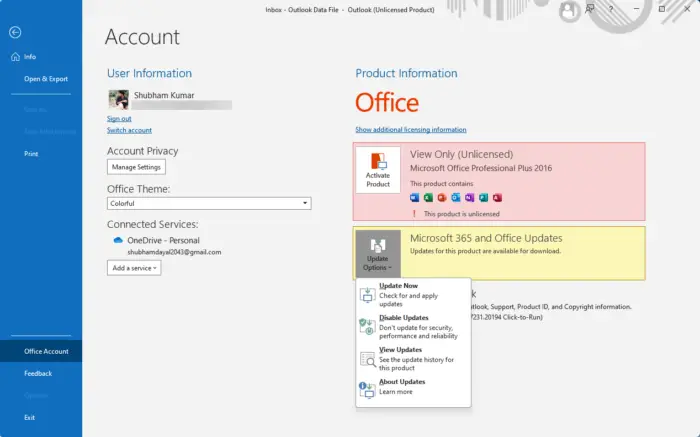
読む: Outlook でメールをメッセージ、件名、日付、カテゴリ、サイズで並べ替える方法
Outlook アプリケーションの検索バーをクリアするにはどうすればよいですか?
Outlook アカウントの検索バーをクリアするには、Outlook Web でアカウントにログインします。上部の [設定] をクリックし、[一般] > [プライバシーとデータ] > [ここで履歴を削除] を選択します。
Outlook でアプリ バーを非表示にする方法は?
Outlook でアプリ バーを非表示にするには、ナビゲーション ウィンドウを右クリックし、[Office アプリ] オプションのチェックを外します。ただし、このオプションが表示されない場合は、ペインの下部にある 3 つの点をクリックし、ナビゲーション オプションを選択し、表示設定を調整してアプリ バーを非表示にします。
読む: Outlook で Teams 会議をスケジュールする方法.
以上がOutlook のアプリケーション検索バーを削除するにはどうすればよいですか?の詳細内容です。詳細については、PHP 中国語 Web サイトの他の関連記事を参照してください。

ホットAIツール

Undresser.AI Undress
リアルなヌード写真を作成する AI 搭載アプリ

AI Clothes Remover
写真から衣服を削除するオンライン AI ツール。

Undress AI Tool
脱衣画像を無料で

Clothoff.io
AI衣類リムーバー

AI Hentai Generator
AIヘンタイを無料で生成します。

人気の記事

ホットツール

メモ帳++7.3.1
使いやすく無料のコードエディター

SublimeText3 中国語版
中国語版、とても使いやすい

ゼンドスタジオ 13.0.1
強力な PHP 統合開発環境

ドリームウィーバー CS6
ビジュアル Web 開発ツール

SublimeText3 Mac版
神レベルのコード編集ソフト(SublimeText3)

ホットトピック
 7444
7444
 15
15
 1371
1371
 52
52
 76
76
 11
11
 10
10
 6
6
 vscode で Word ドキュメントを表示する方法 vscode で Word ドキュメントを表示する方法
May 09, 2024 am 09:37 AM
vscode で Word ドキュメントを表示する方法 vscode で Word ドキュメントを表示する方法
May 09, 2024 am 09:37 AM
まず、コンピュータ上で vscode ソフトウェアを開き、図の①に示すように、左側の [拡張機能] アイコンをクリックし、図の②に示すように、拡張機能インターフェイスの検索ボックスに「officeviewer」と入力します。次に、図の③のように検索結果からインストールする「officeviewer」を選択し、最後に以下のようにdocxやpdfなどのファイルを開きます。
 携帯電話でxlsxファイルを開けない場合の対処方法
Apr 25, 2024 am 08:28 AM
携帯電話でxlsxファイルを開けない場合の対処方法
Apr 25, 2024 am 08:28 AM
Apple の携帯電話で WPS および Excel ドキュメントを開くことができないのはなぜですか? ファイルをプレビューできないと表示されます。Apple の携帯電話で WPS および Excel ドキュメントをプレビューできないのは、これらのファイルをサポートするアプリケーションがないためです。解決策は、ドキュメント形式をサポートするアプリケーションをインストールして、ドキュメントを PDF 形式に変換し、ドキュメントをコンピュータまたは他のデバイスに送信して開くことです。 2. まず、ファイルの拡張子が何であるかを確認します。Excel ファイルであるにもかかわらず開けない場合は、そのファイルの種類がコンピューターのフォルダー オプションに登録されていないことを意味します。 3. まず、携帯電話で QQ ブラウザを開き、下の中央のボタンをクリックして、[ドキュメント] をクリックして開きたい Excel ファイルを選択します。概要 QQ ブラウジングを開く
 WPS および Office には中国語フォントが含まれておらず、中国語フォント名は英語で表示されます。
Jun 19, 2024 am 06:56 AM
WPS および Office には中国語フォントが含まれておらず、中国語フォント名は英語で表示されます。
Jun 19, 2024 am 06:56 AM
友人のコンピュータでは、WPS や OFFICE で模倣 Song、Kai style、Xing Kai、Microsoft Yahei などの中国語フォントがすべて見つかりません。この問題の解決方法を説明します。システム内のフォントは正常ですが、WPS フォント オプションのすべてのフォントは利用できず、クラウド フォントのみが利用可能です。 OFFICE には英語フォントのみがあり、中国語フォントはありません。さまざまなバージョンの WPS をインストールすると、英語のフォントが利用可能になりますが、中国語のフォントも利用できません。解決策: [コントロール パネル] → [カテゴリ] → [時計、言語、および地域] → [表示言語の変更] → (地域と言語) [管理] → (非 Unicode プログラムの言語) [システム地域設定の変更] → [中国語 (簡体字、中国)] → [再起動]。コントロールパネル、右上隅の表示モードを「カテゴリ」に変更し、時計、言語、地域を変更します。
 Xiaomi Mi Pad 6シリーズがPCレベルのWPS Officeを完全版で発売
Apr 25, 2024 pm 09:10 PM
Xiaomi Mi Pad 6シリーズがPCレベルのWPS Officeを完全版で発売
Apr 25, 2024 pm 09:10 PM
4月25日のこのサイトのニュースによると、Xiaomiは本日、Xiaomi Mi Pad 6、Mi Pad 6 Pro、Mi Pad 6 Max 14、およびMi Pad 6 S ProがPCレベルのWPSOfficeを完全にサポートしたことを正式に発表しました。このうち、Xiaomi Mi Pad 6 Pro と Xiaomi Mi Pad 6 は、Xiaomi App Store から WPSOfficePC をダウンロードする前に、システム バージョンを V816.0.4.0 以降にアップグレードする必要があります。 WPSOfficePC はコンピュータと同じ操作とレイアウトを採用しており、タブレットのキーボード アクセサリと組み合わせることで、オフィスの効率を向上させることができます。このサイトの以前の評価経験によると、ドキュメント、フォーム、プレゼンテーション、その他のファイルを編集する場合、WPSOfficePC は大幅に効率的です。また、テキストレイアウトや画像挿入、
 Xiaomi Mi Pad 6 シリーズは PC レベルの WPS をフルボリュームで起動します。パソコンと同じレイアウトと操作性
Apr 25, 2024 pm 06:40 PM
Xiaomi Mi Pad 6 シリーズは PC レベルの WPS をフルボリュームで起動します。パソコンと同じレイアウトと操作性
Apr 25, 2024 pm 06:40 PM
4月25日のニュースによると、今日Xiaomi Tabletは、Xiaomi Tablet 6、Xiaomi Tablet 6 Pro、Xiaomi Tablet 6 Max 14、およびXiaomi Tablet 6 S ProがPCレベルのWPSOfficeを完全にサポートするようになったと正式に発表しました。 Xiaomi Mi Pad 6 および Mi Pad 6 Pro は、Xiaomi App Store から WPSOffice をダウンロードする前に、システム バージョンを V816.0.4.0 以降にアップグレードする必要があることが理解されています。 WPSOfficePCforPadは、パソコン版と同じ操作性とページレイアウトを持ち、公式には「タブレット上でパソコン版WPSに匹敵する高効率を実現」とされています。さらに、Xiaomi ThePaper OSでは、Xiaomiは新しいマルチももたらしました。 - Xiaomi タブレットへのタスク システム、相互作用は PC ウィンドウ モードに似ており、正式にはセルフと呼ばれます。
 ShazamアプリがiPhoneで動作しない:修正
Jun 08, 2024 pm 12:36 PM
ShazamアプリがiPhoneで動作しない:修正
Jun 08, 2024 pm 12:36 PM
iPhone の Shazam アプリに問題がありますか? Shazam は、曲を聞いて曲を見つけるのに役立ちます。ただし、Shazam が正常に動作しない場合、または曲が認識されない場合は、手動でトラブルシューティングを行う必要があります。 Shazam アプリの修復にはそれほど時間はかかりません。したがって、これ以上時間を無駄にすることなく、以下の手順に従って Shazam アプリの問題を解決してください。解決策 1 – 太字テキスト機能を無効にする iPhone の太字テキストが、Shazam が正しく動作しない原因である可能性があります。ステップ 1 – これは iPhone の設定からのみ実行できます。それで、開けてください。ステップ 2 – 次に、そこにある「ディスプレイと明るさ」設定を開きます。ステップ 3 – 「太字テキスト」が有効になっている場合
 3D レンダリング、コンピューター構成? 3D レンダリングを設計するにはどのようなコンピューターが必要ですか?
May 06, 2024 pm 06:25 PM
3D レンダリング、コンピューター構成? 3D レンダリングを設計するにはどのようなコンピューターが必要ですか?
May 06, 2024 pm 06:25 PM
3D レンダリング、コンピューター構成? 1 3D レンダリングにはコンピュータの構成が非常に重要であり、レンダリングの効果と速度を確保するには十分なハードウェア パフォーマンスが必要です。 23D レンダリングには多くの計算と画像処理が必要なため、高性能の CPU、グラフィックス カード、メモリが必要です。 3 より高度な 3D レンダリングのニーズを満たすために、少なくとも 6 コアおよび 12 スレッドの CPU、16 GB 以上のメモリ、および高性能グラフィックス カードを備えたコンピュータを少なくとも 1 台構成することをお勧めします。同時に、コンピューターの安定した動作を確保するために、コンピューターの放熱と電源構成にも注意を払う必要があります。 3D レンダリングを設計するにはどのようなコンピューターが必要ですか?私はデザイナーでもあるので、一連の構成を提供します (もう一度使用します) CPU: 6 コアの amd960t (または直接オーバークロックされた 1090t) メモリ: 1333
 DeepSeek PDFを変換する方法
Feb 19, 2025 pm 05:24 PM
DeepSeek PDFを変換する方法
Feb 19, 2025 pm 05:24 PM
DeepSeekはファイルを直接PDFに変換できません。ファイルの種類に応じて、異なる方法を使用できます。一般的なドキュメント(Word、Excel、PowerPoint):Microsoft Office、Libreoffice、その他のソフトウェアを使用してPDFとしてエクスポートします。画像:画像ビューアまたは画像処理ソフトウェアを使用してPDFとして保存します。 Webページ:ブラウザの「Print into PDF」関数を使用するか、PDFツールに専用のWebページを使用します。 UNCOMMONフォーマット:適切なコンバーターを見つけて、PDFに変換します。適切なツールを選択し、実際の状況に基づいて計画を作成することが重要です。




